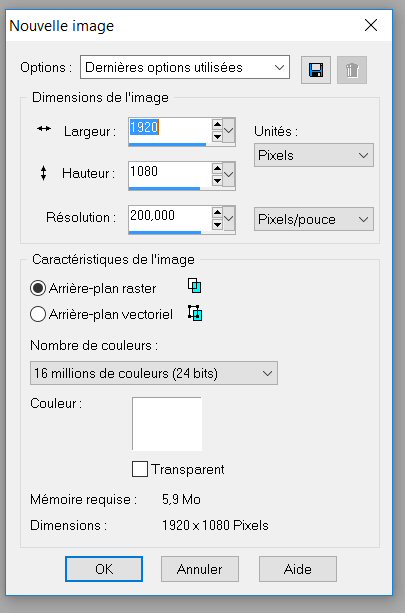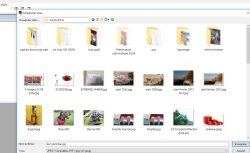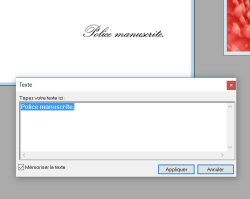Association Micro Val Eure, session du mardi.
Sous Paint Shop Pro
En cliquant sur les photographies, vous pouvez les agrandir.
Pour une carte de voeux comme celle-ci.
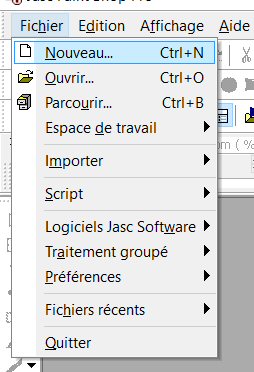
Cliquer sur Fichier, nouveau, définir en pixels, la largeur à 1920 et la hauteur à 1080.
Garder la couleur blanche et valider.
Enregistrer le fichier dans mardi photos.
Ouvrir une image pour l'intérieur de la zone de texte.
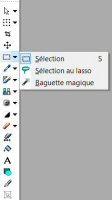
A l'intérieur de cette image, avec l'outil de sélection, choisir la partie que vous voulez utiliser.
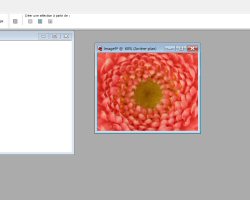
Faire contrôle + C, puis après contrôle + V.
Enregistrer cette petite image sous le nom police et sa définition.
Fermer le modèle.
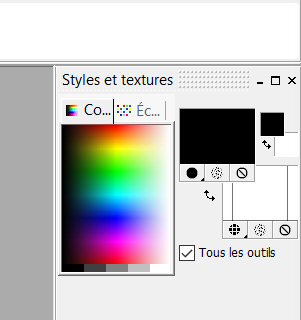
Cliquez dans la zone Styles et textures, dans la couleur d'arrière-plan (celle du bas).
Choisir motif et prendre la petite photo que vous avez crée.
En couleur de premier plan au démarrage, il est préférable de choisir du noir.
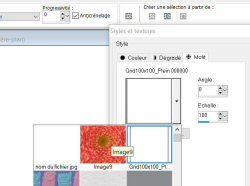
Cliquer sur l'outil Texte, le petit A en bas à gauche.
Dans les options, choisissez la dimension de la police (72) et le type de police.
Cliquez à l'intérieur de la grande photo, et commencez à taper le texte.
Validez en cliquant sur appliquer.
Positionner la zone de texte où vous voulez.
Vous pouvez aussi l'orienter grâce aux poignées.
Reprenez l'outil Texte en changeant de police et écrivez un petit texte avec une police manuscrite.
Enregistrer votre travail.
Choisissez les photos qui vont décorer votre carte.
Il faut peut-être redimensionner les photos suivant leurs dimensions (Image, Redimenssionner).
Cliquez sur la photo, faites copier (édition copier).
Cliquez dans l'image avec le texte et la zone blanche et vous faites contrôle + E.
Déplacer doucement la souris à l'endroit où la photo doit être mise et cliquez.
Si vous voulez mettre plusieurs photos recommencées plusieurs fois
N'oubliez pas d'enregistrer chaque modification lorsqu'elle vous plaît.
![]()